Verbinden mit Luminair über Bluetooth
Gehen Sie in den Einstellungen der Lampe zu
Config Menu → Wireless Settings → Bluetooth
Laden Sie in der App Ihr Projekt und öffnen Sie die linke Registerkarte der Luminair-Oberfläche
Auswählen Connections. Dies eröffnet die Connections Fenster
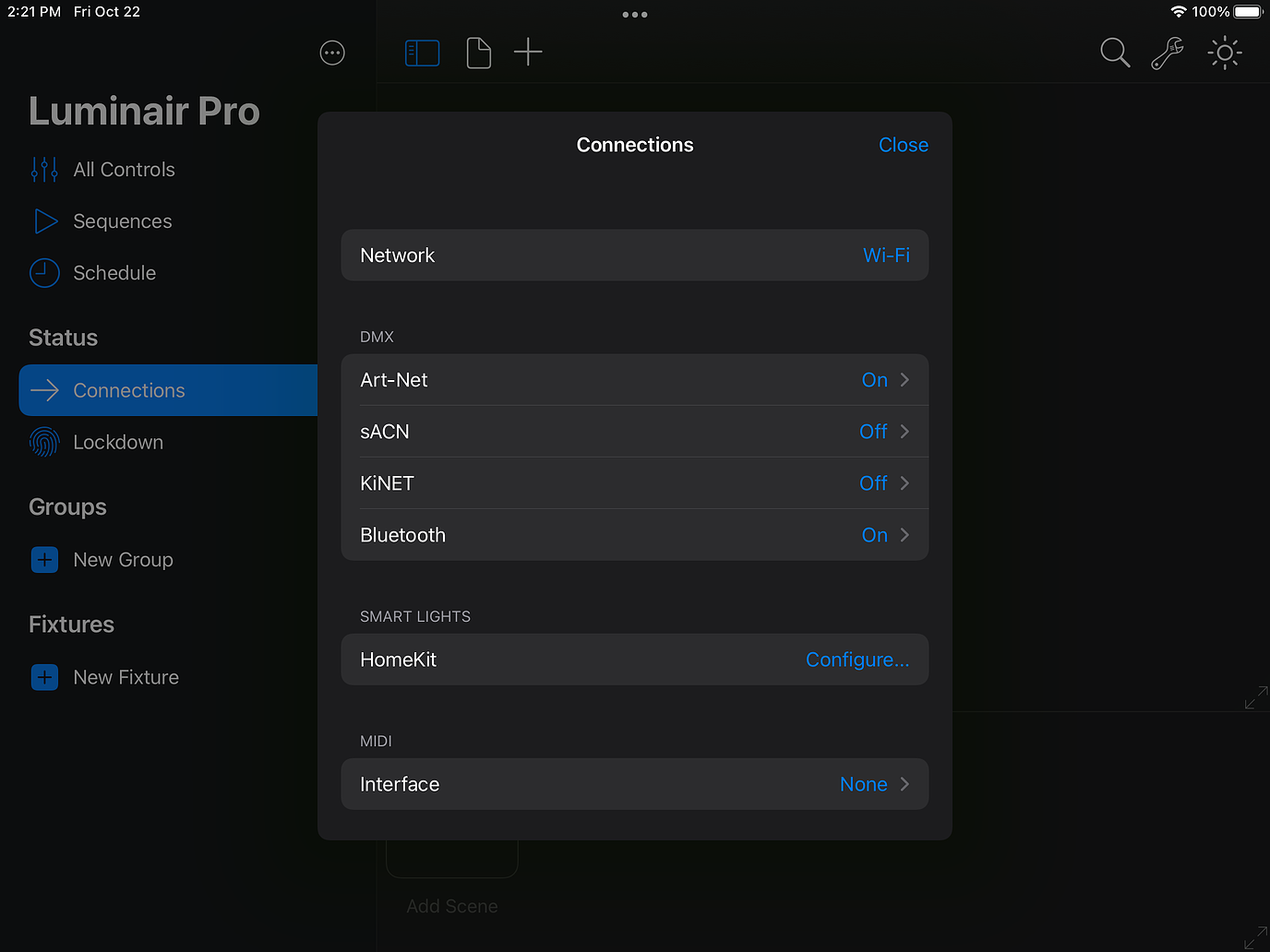
Wählen Sie Bluetooth aus. Dadurch wird das BLE-Gerätefenster geöffnet
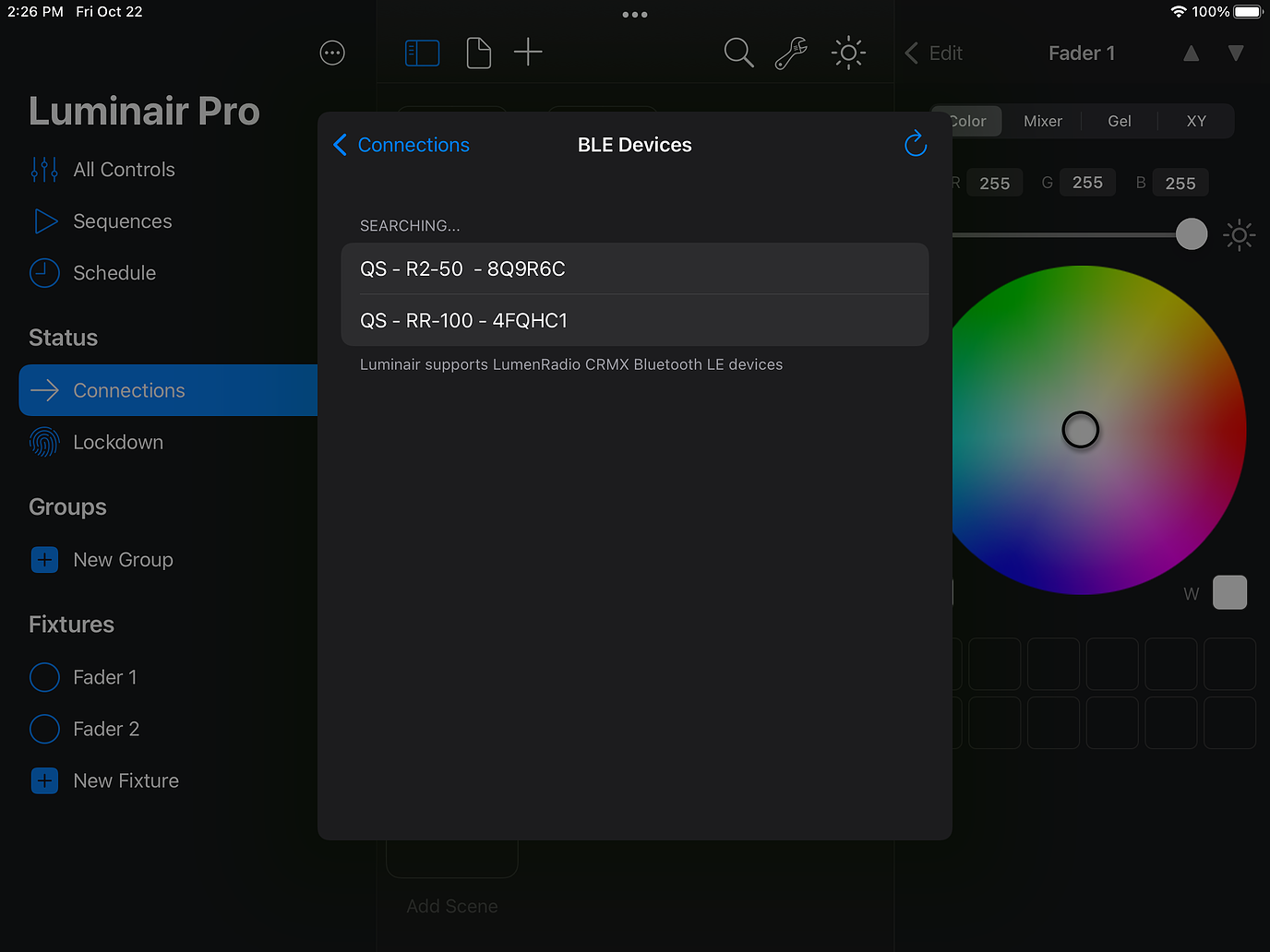
Wählen Sie hier Ihre Lampen aus.
Wenn die Lampen derzeit als „TimoTwo“ angezeigt werden, empfiehlt Quasar Science, die Firmware auf dem TimoTwo-Chip zu aktualisieren. Eine Anleitung zu diesem Vorgang finden Sie hier. Zukünftige Updates werden den Namen und die Modellnummer der Lampe enthalten.
Beachten Sie, dass im Rahmen der Bluetooth-Spezifikation nur eine einzige App mit BLE-Hardware verbunden werden kann.
Beachten Sie auch, dass jeweils nur ein einziges DMX-Bluetooth-Zubehör verbunden werden kann. Es ist derzeit nicht möglich, innerhalb von Luminair über Bluetooth an mehrere Geräte auszugeben.
Einmal verbunden, dieWireless-StatusanzeigeundDatenstatusleuchteauf dem Licht werden beide blau sein. Es sei denn, dieStatusleuchtenwurden ausgeschaltet.
Gehen Sie in den Einstellungen der Lampe zu
Config Menu → Wireless Settings → Bluetooth
Wählen Sie in der App den Kreis in der oberen rechten Ecke aus.
Go to Bluetooth → Connect
Wählen Sie hier Ihre Lampen aus. Sie treten derzeit als „TimoTwo“ auf. Zukünftige Updates werden den Namen und die Modellnummer der Lampe enthalten.
Einmal verbunden, die Wireless-Statusanzeige und Datenstatusleuchte auf dem Licht werden beide blau sein. Es sei denn, die Statusleuchten wurden ausgeschaltet.
Als nächstes müssen Sie die Lichter in der App im richtigen Profil patchen, um alles zum Laufen zu bringen.
Anmerkung
*Patching in Luminair folgt in Kürze.